笔记本安装CentOS操作系统
当初在学习CentOS7的时候,就想在自己的笔记本上装一个CentOS7。装CentOS7和Windows双系统,安装的过程中也查阅很多资料但是都不是很齐全,我将自己安装的全过程总结出来 比较详细需要注意的地方。
下面开始介绍我的安装过程吧。
一、U盘启动盘的制作(准备一个已经格式化的U盘4-8G)
1、下载CentOS7镜像
可以去CentOS官网下载,也可以国内的网易镜像站、阿里镜像站等下载。官网镜像比较全,他提供的链接里也有国内的163源、阿里源等,但是如果下载一些版本国内的镜像站没有,就只能去官网看看,但下载速度可能会慢。
两个下载的地方:
(1).CentOS官方镜像站 :https://www.centos.org/download/
(2).阿里云下载CenOS7.9.2009系统镜像,下载链接centos-7.9.2009-isos-x86_64安装包下载_开源镜像站-阿里云
初学的话下载可以选择DVD版本,里面有很多常用的软件,系统安装完后,可以自制一个yum源,装一些例如vim、httpd等软件时会很方便。安装的话,推荐最小化安装,需要什么软件可以自己安装,软件源的话,阿里和网易的都比较不错,不推荐用CengOS自带的,主要原因是网络不行,下载会很慢。
2、下载软通碟
制作U盘启动盘可以借助第三方软件,我用的是软碟通,这个官方的是需要收费的,不过可以试用几天,这样也够了。当然如果会用linux的话,使用dd命令也可以制作一个安装盘。
安装软碟通完成后打开软件。
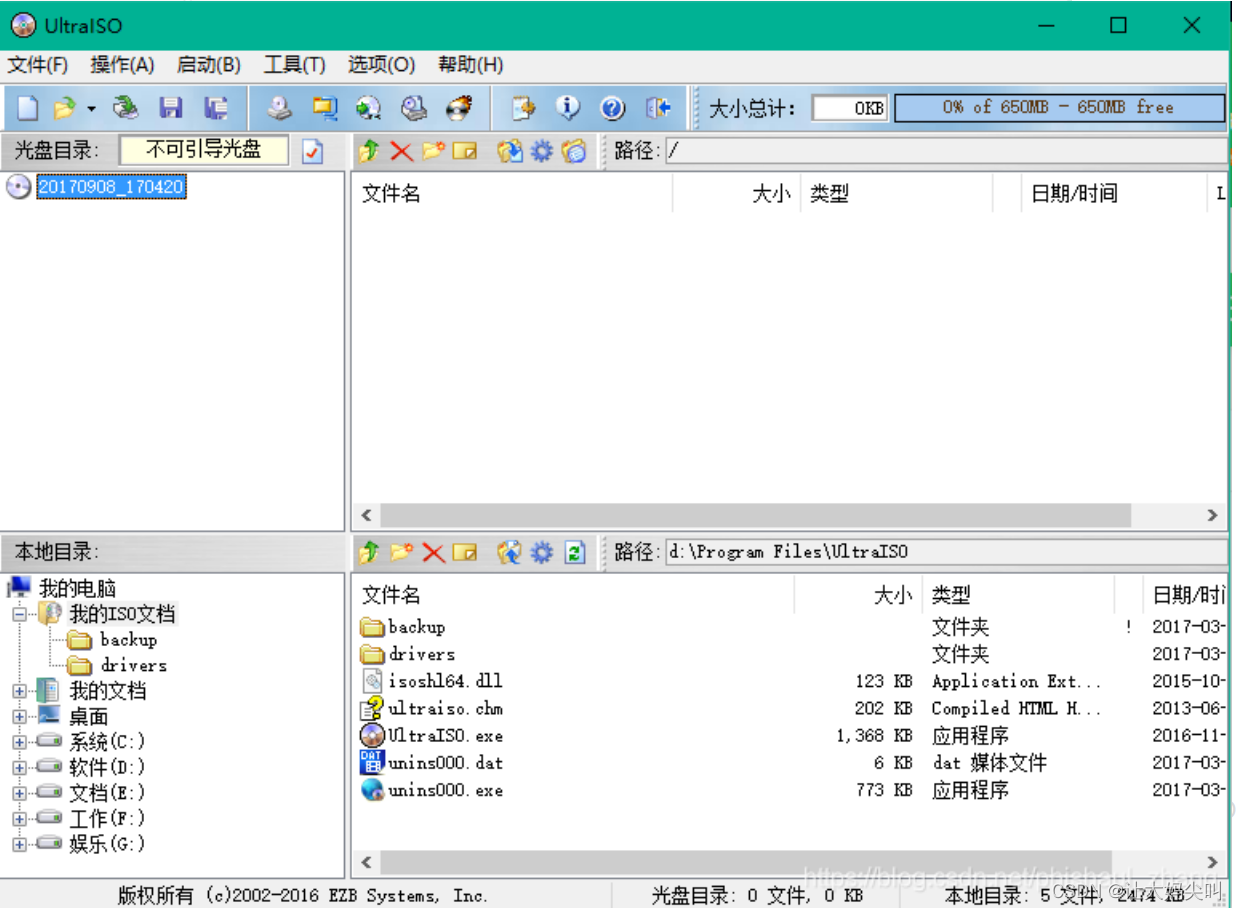
3、制作安装盘
CentOS7.2光盘镜像大于4G,所以做桌面版CentOS7.2镜像的话,U盘必须大于4G。CentOS8更是大于7G,如果安装CentOS8的话,就需要一个8G的U盘了。
(1)打开软碟通
步骤:文件–>打开–>选择下载的镜像文件
启动–>写入硬盘映像–>弹出下面界面
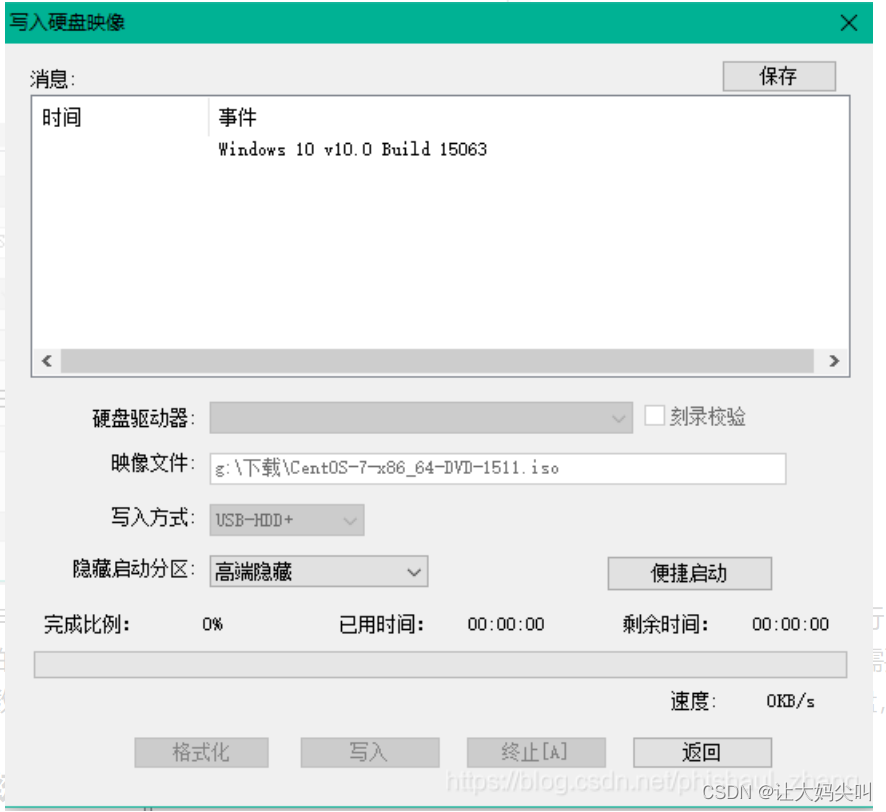
在硬盘驱动器处会自动加载你电脑上插入的U盘,映像文件显示的是刚才选择的镜像文件;写入方式默认就行;一般是USB-HDD+,隐藏启动分区随自己喜好,不隐藏的话要注意不要删除U盘里的关于启动盘的文件就行;之后选择写入,会提示需要格式化U盘,如果U盘有东西的请注意备份,U盘有价数据无价。上面空白出会显示刻录过程,刻录完成后会显示刻录完成,拔下U盘,这样启动盘就做成了。
提醒!!!当U盘刻制好后记下系统给U盘的名称,因为在下面暗转centos系统的时候需要用到这个名字,以下图片作为参考:(名称为:Centos 7 x8)

二、给centos系统磁盘的空间
我采用的是直接在Windows上压缩卷也很简单:右键计算机–选择管理–在弹出的界面选择磁盘管理–(选中一块分区用来压缩)右键这块分区选择压缩卷–在弹出的界面输入压缩空间量。
步骤:
1.打开磁盘管理(找到此电脑右击管理然后就看到磁盘管理了)
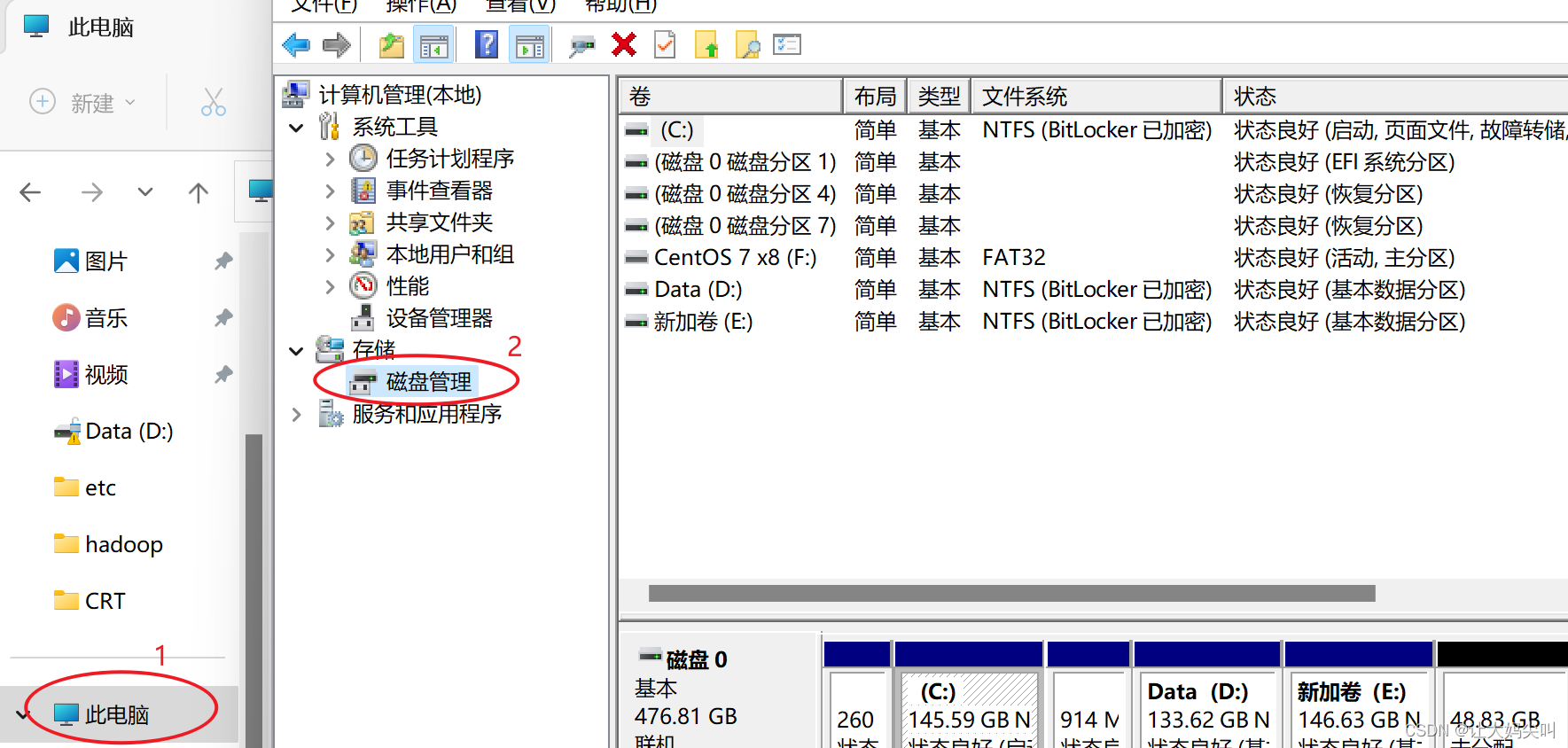
2.找一块空余空间比较大的盘来压缩(选择要压缩的卷然后右击选择压缩卷)
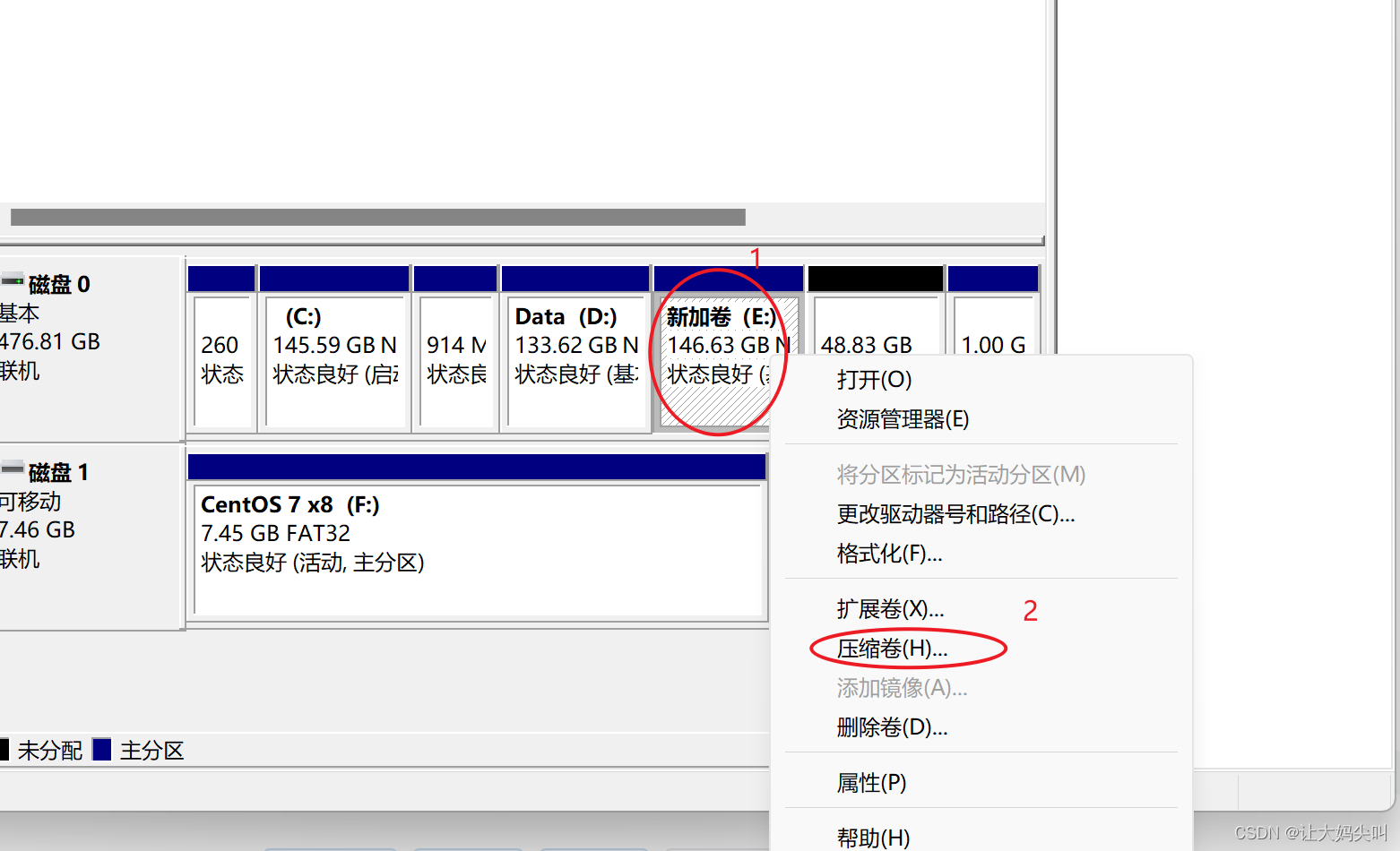
3.设置你要给CentOS7留的空间大小进行压缩(我给了50G)
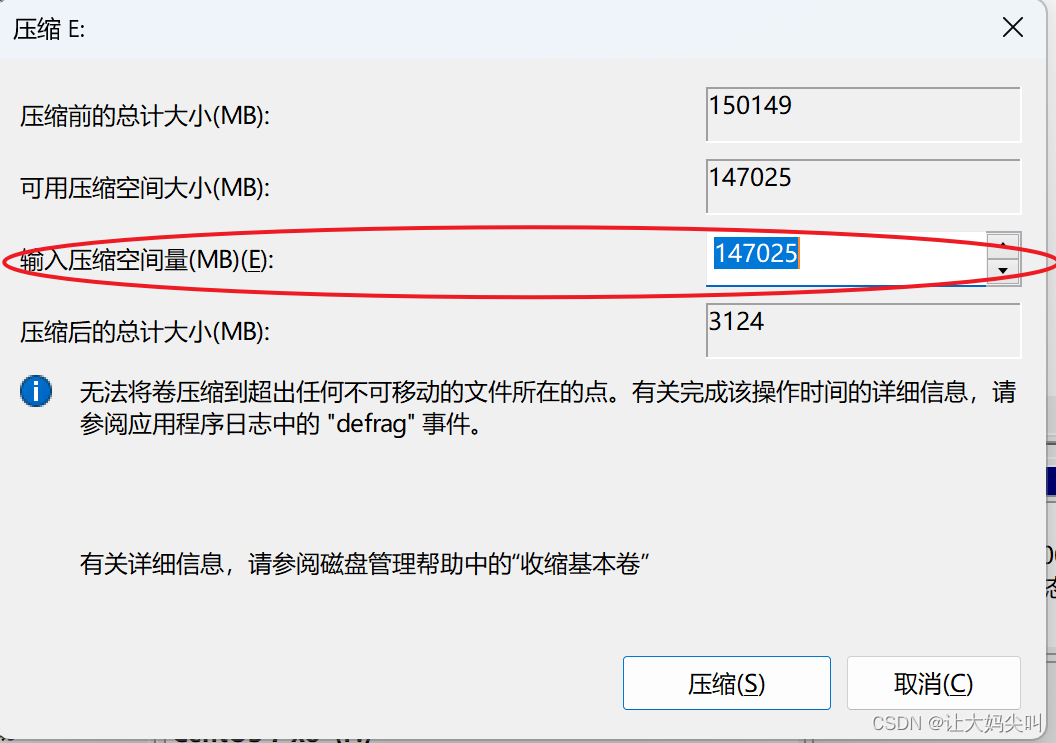
到这里为止前期准备的工作就准备好了下面将开始设置BIOS启动方式。
重要的事情将三遍!!!!为什么要设置呢?因为如果不设置的话将会无法开启U盘作为启动器,以及会报错(source boot failed)将无法进行下一步的操作!
三、BIOS设置
插入U盘,保持U盘是连接的状态,如果此时电脑是开机的请重启,如果是关机的话请直接启动,然后一直按F2 直接出现这个界面就是进入了BIOS界面设置了。
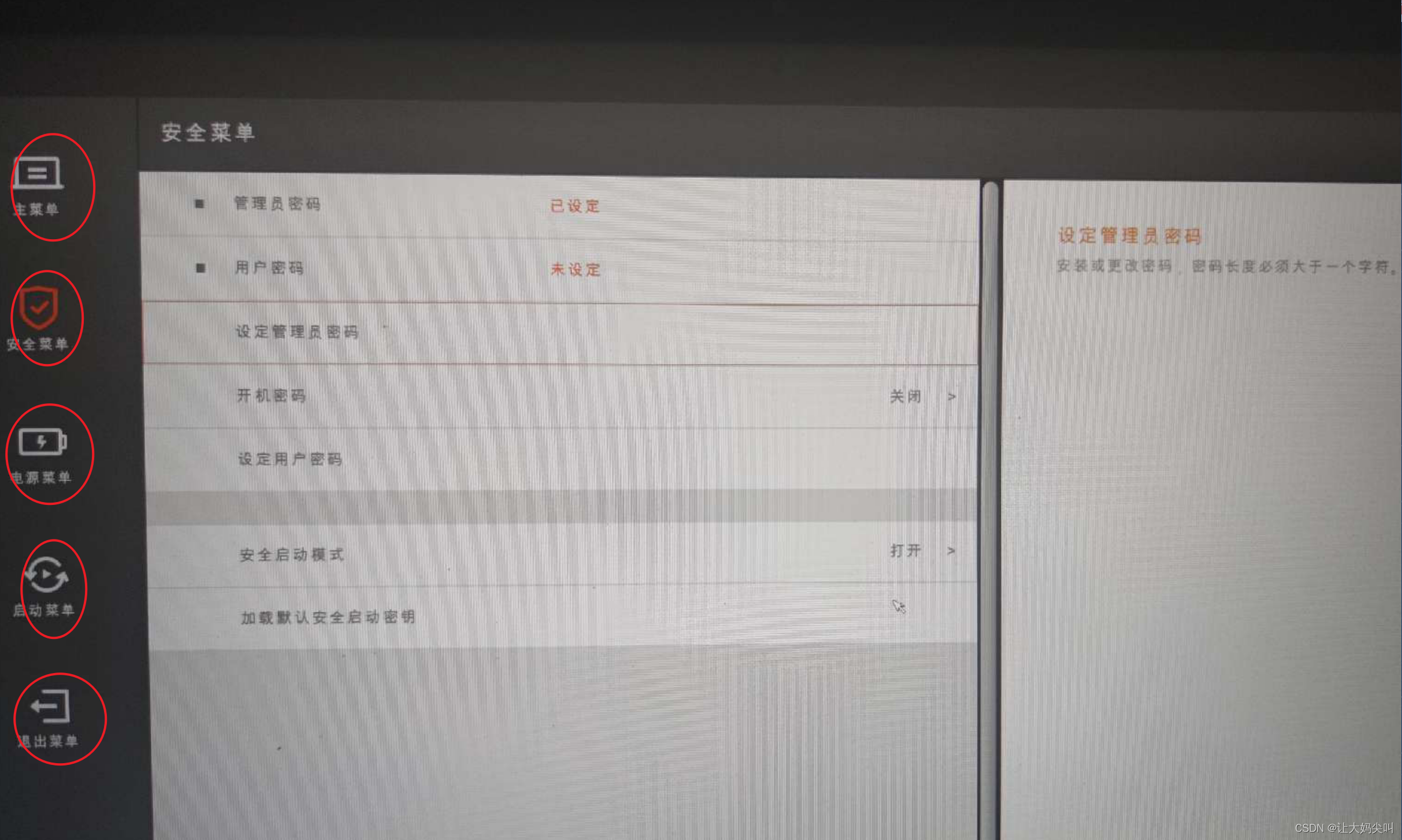
步骤:
1.安全菜单 :设定管理员密码(前置条件,必须设定),选中安全启动模式,然后将其关闭。
2.启动菜单:设置U盘启动开启状态。
然后选择退出菜单>>保存退出,这里需要注意可能会直接进入Windows系统,不要着急,开机进入Windows系统后在设置一样东西,第三步骤就是。
3.关闭“快速启动”:控制面板-硬件和声音-电源选项-系统设置,进入后点击"更改当前不可用的设置",再把"启用快速启动(推荐)"前边的勾去掉 。
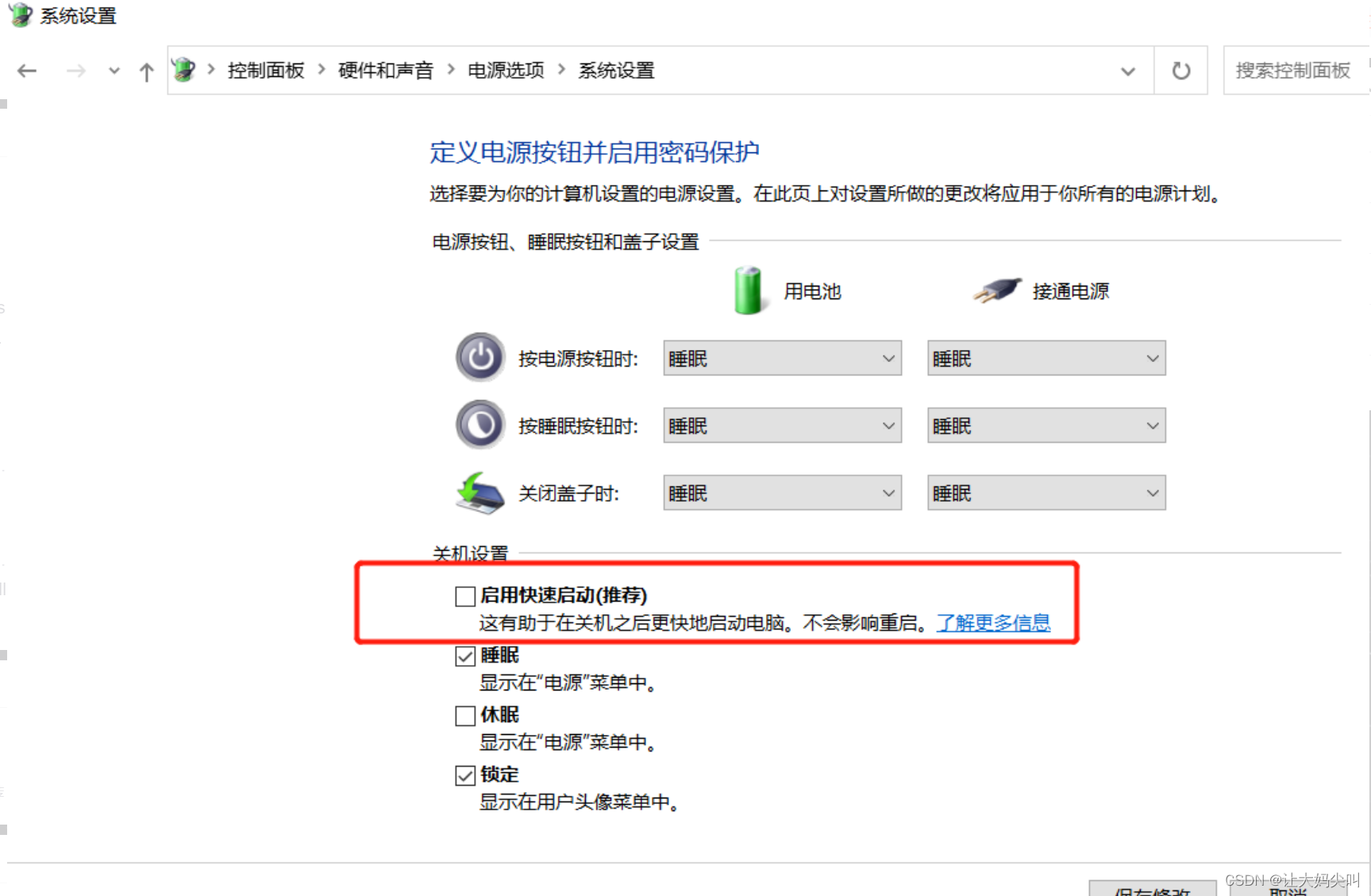
到此BIOS也设置好了,然后关机,重启,一直按F12,将会跳出选择启动项的选择,选择自己插入的U盘启动,然后将会进去已经刻制好的linux系统的安装了。
四、安装CentOS7系统
1.当使用U盘启动后进入的是这个界面:
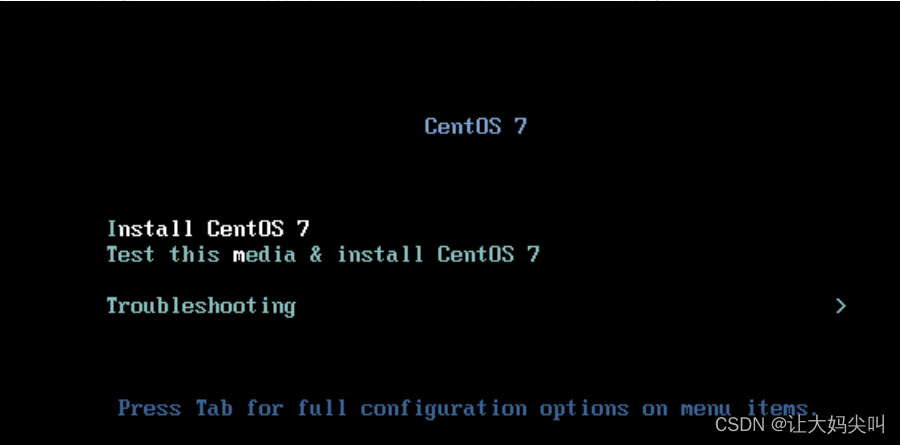
2.需要选择Install CentOS7安装,CentOS7时必须手动修改,否则会卡住,找不到启动盘,不能进入安装界面。需要修改U盘启动盘的识别盘符,在这里先选择Install CentOS7后按e键进入。将会显示以下的内容:
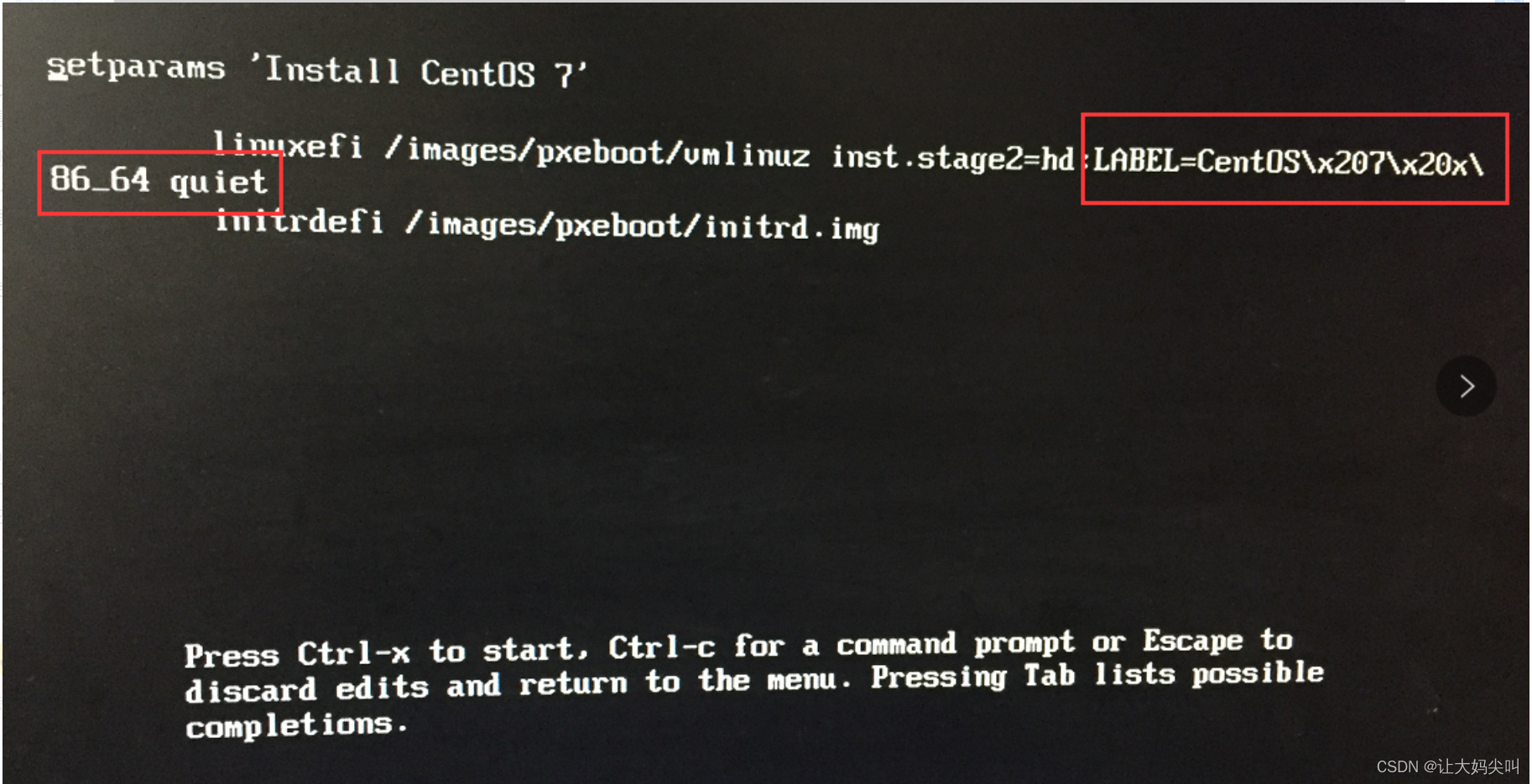
3.需要将上图框出来的标签进行修改(在U盘刻制的时候有说过要记下名称),例如我的U盘名称为:Centos 7 x8 更改为:LABEL=CentOS\x207\x20x\8 这样就可以了,其他的内容将原封不动 不需要更改!!!!!!
4.配置好之后按:Ctrl+x 这样就运行起来了,也就是进行安装了。将会进入以下界面
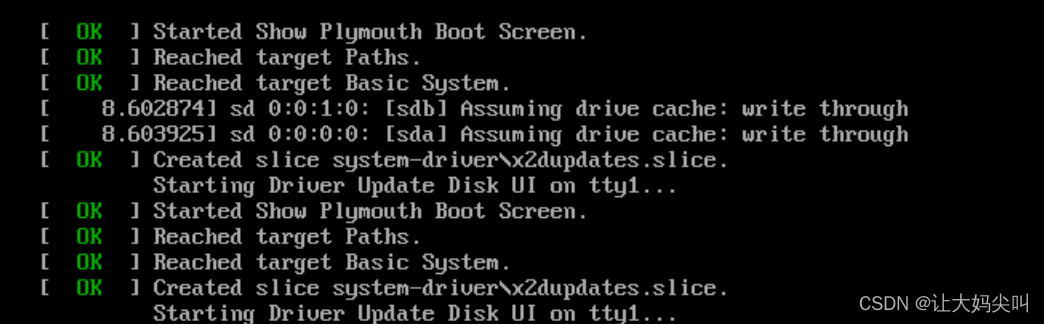
运行完成之后就正式的进入了centos7系统的界面啦(剩下的安装就跟在VMware安装centos7一样的步骤了)。此时恭喜你已经完成了系统安装的百分之五十啦。
5.界面化的安装
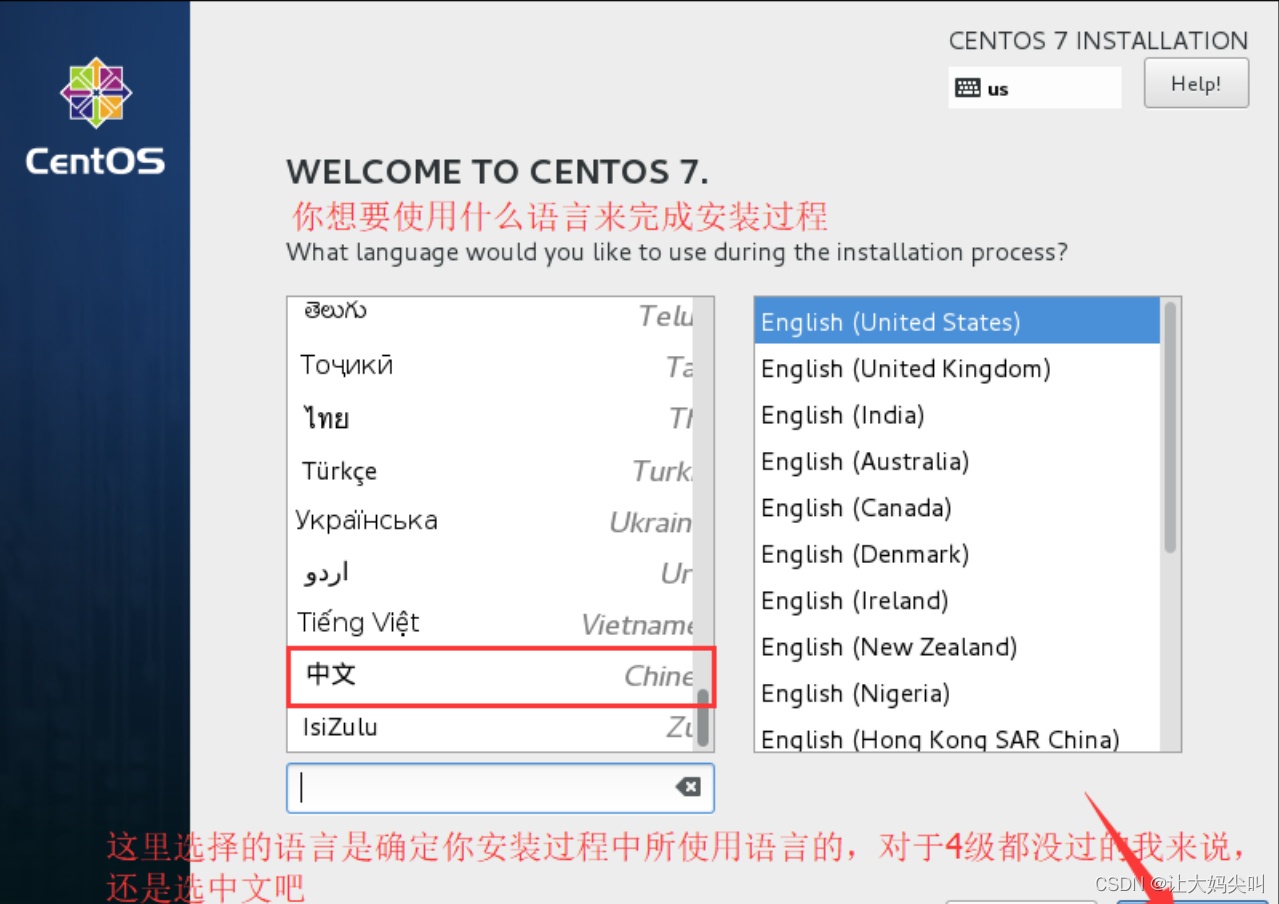
选择中文,然后下一步

上面的几个日期语言键盘不需要修改,安装源也不用修改。
(1)软件选择:
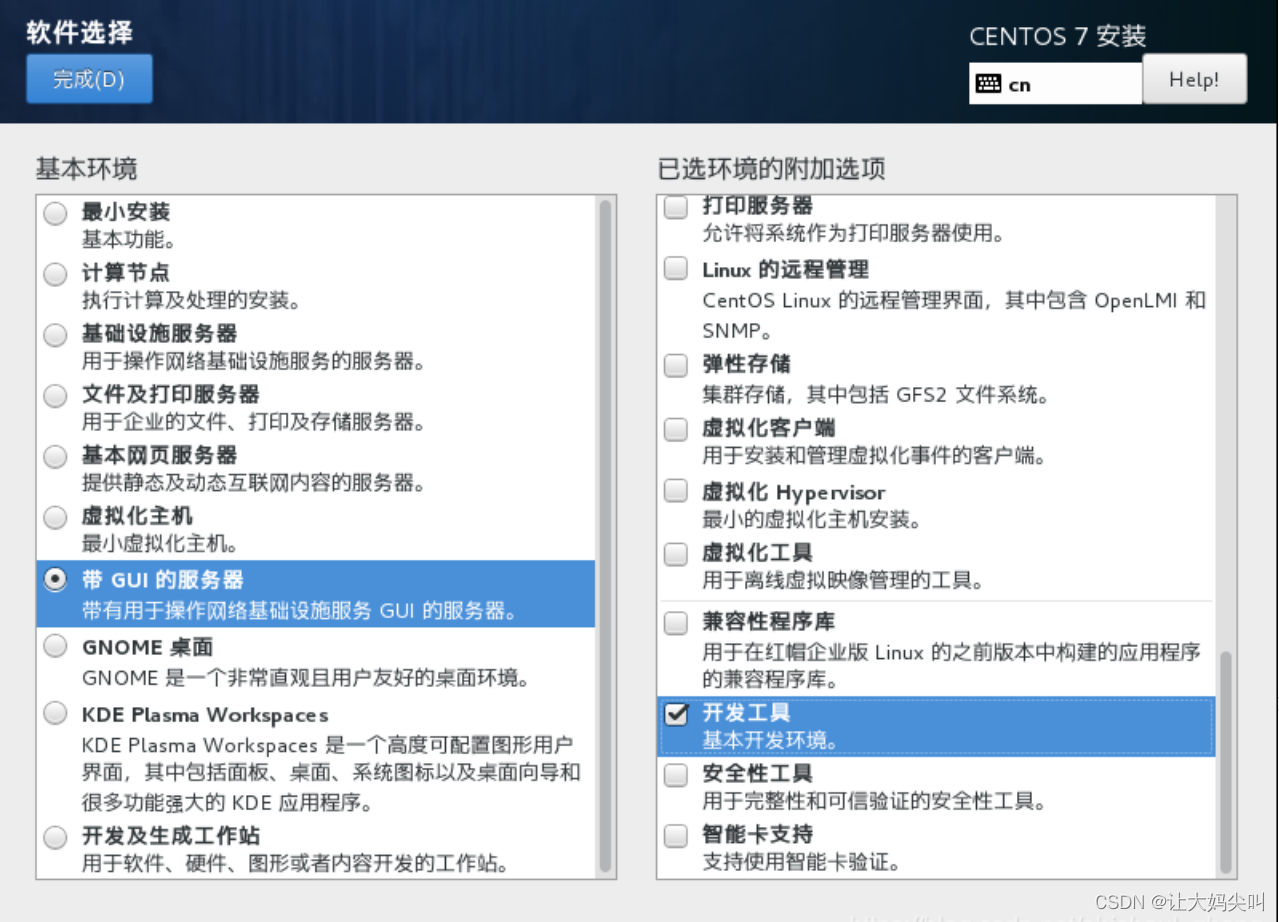
如果不需要图形化界面,可以选择最小化安装,省时省力,但是使用过程中会发现什么都没装,什么都要自己装。如果装图形话桌面的话也有几个选择,可以选GUI、GNOME、KDE,这里选择的GUI右侧勾选的开发工具(个人习惯,可以什么也不选择)。
(2)安装位置
选择磁盘进去然后分区(可以自动分区,看个人喜欢,我是选择了手动分区)
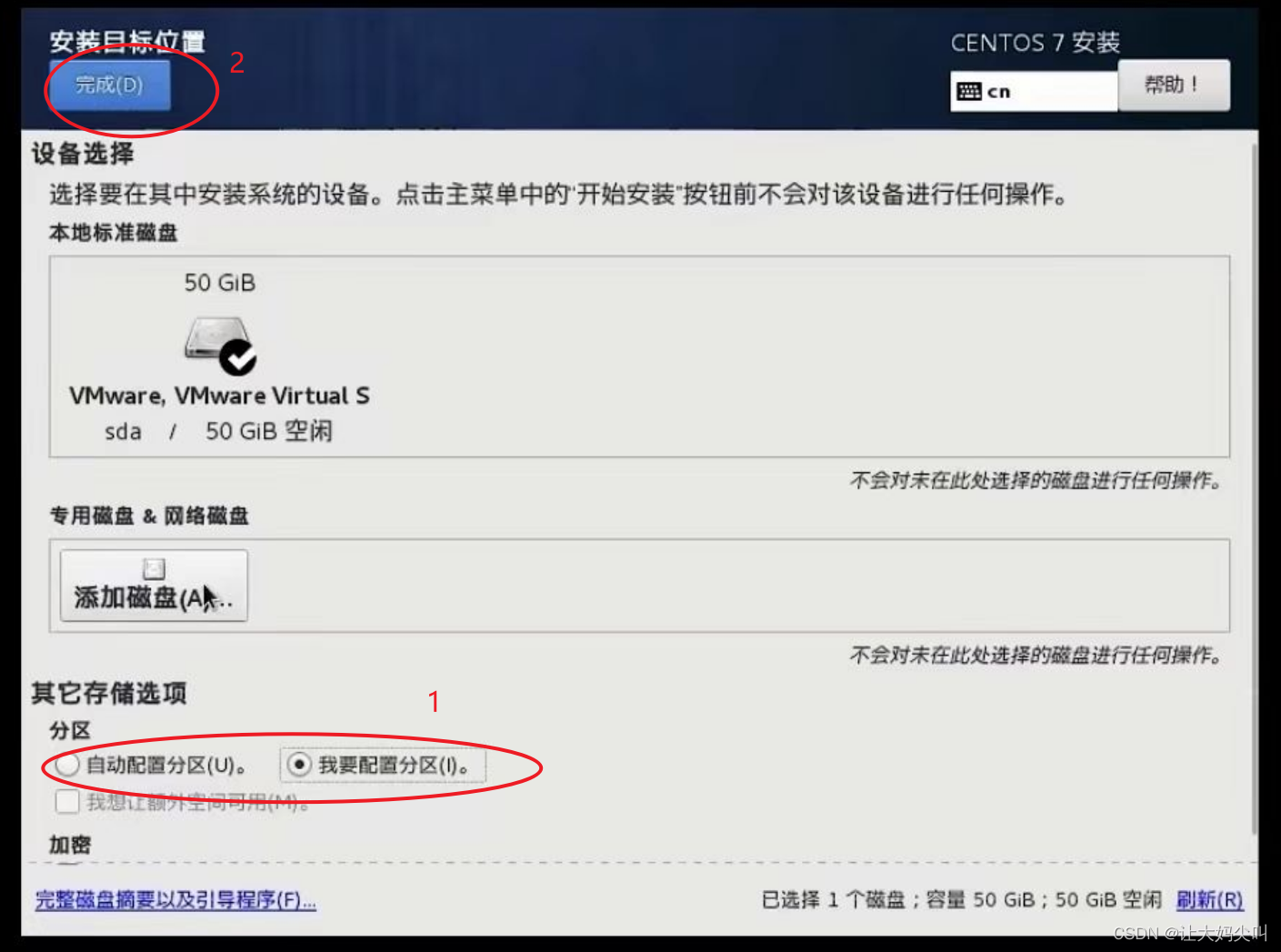
手动分区添加挂载:/boot 1G(文件系统设置为ext4) ,swap 4G, / (根目录就是把剩下都给它) 45 G
说明:/boot 是开机的时候资源,swap 是当内存不够的时候,可以把这4G的磁盘冒充下内存。
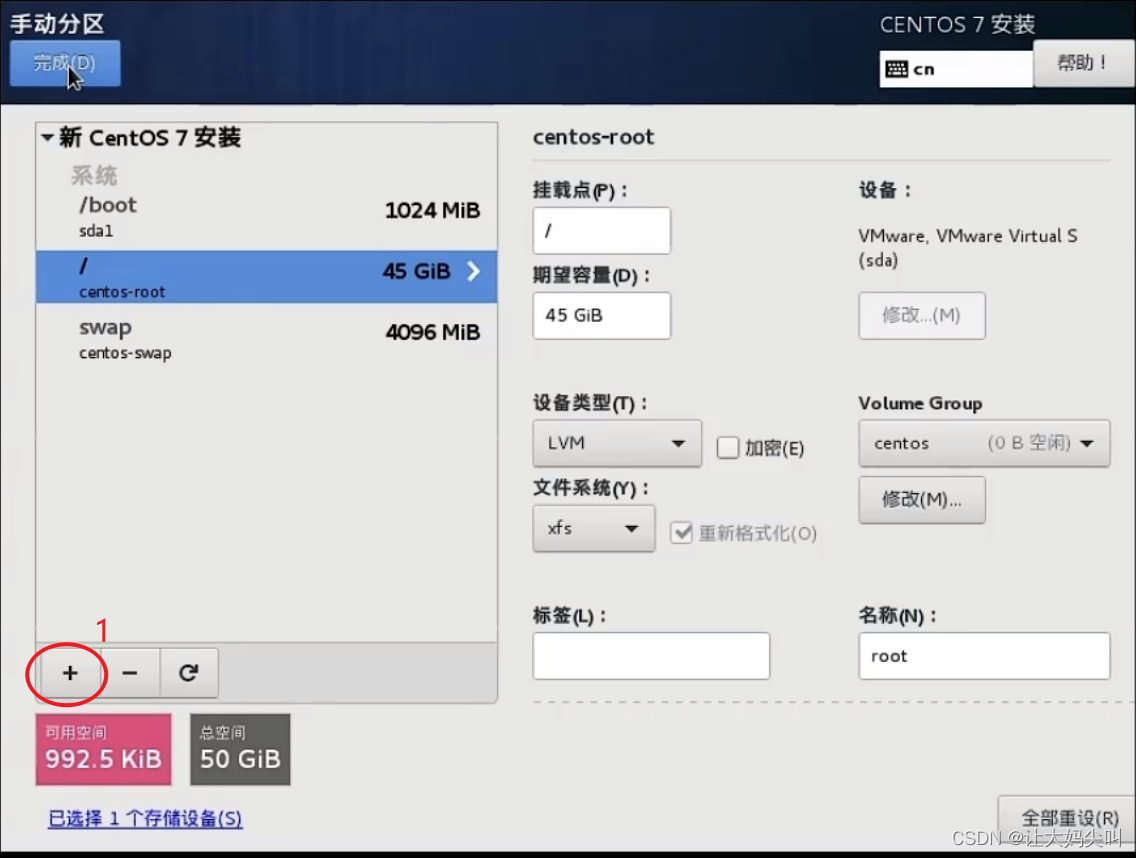
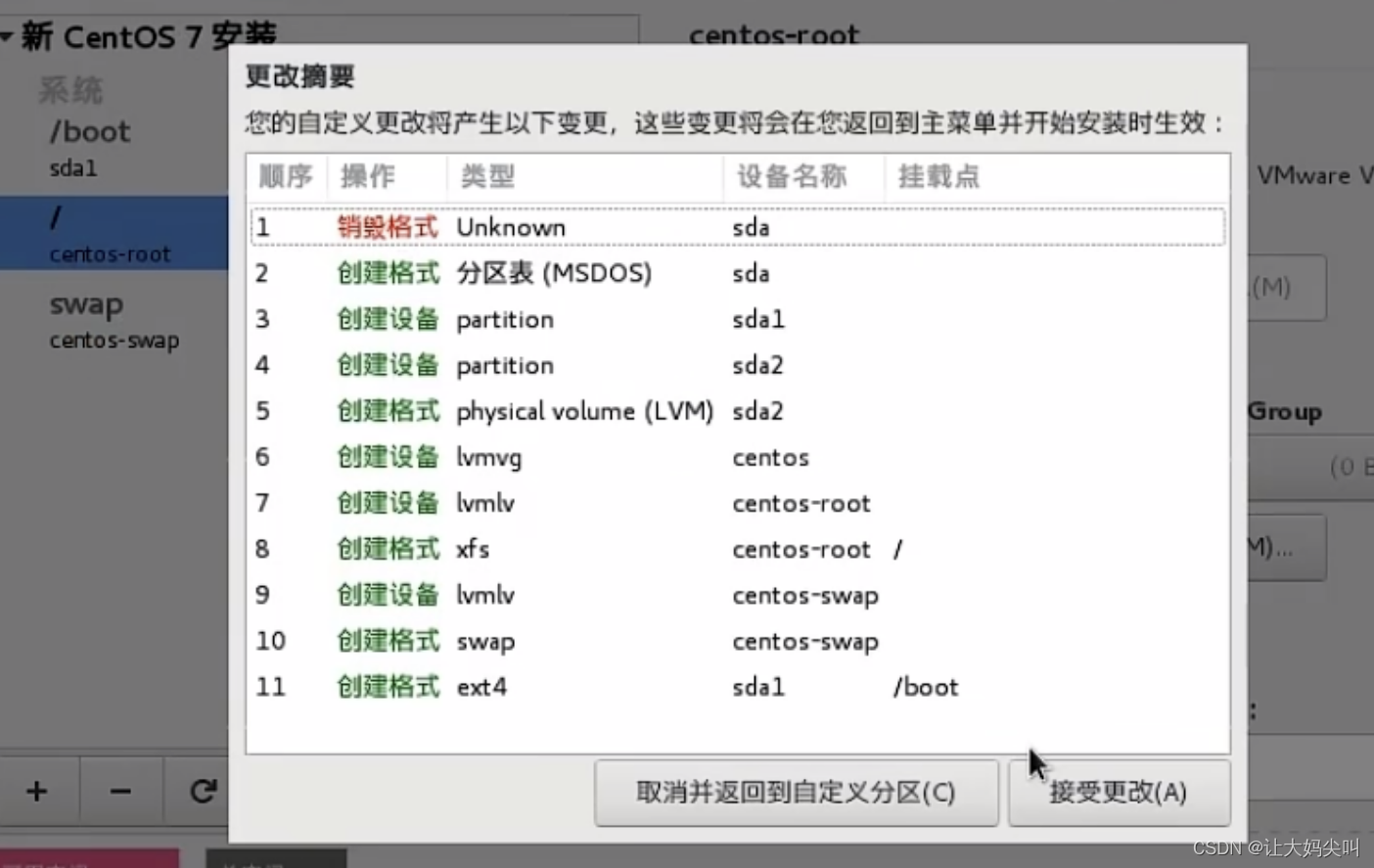
选择接受更改就好了。
(3)网络和主机名
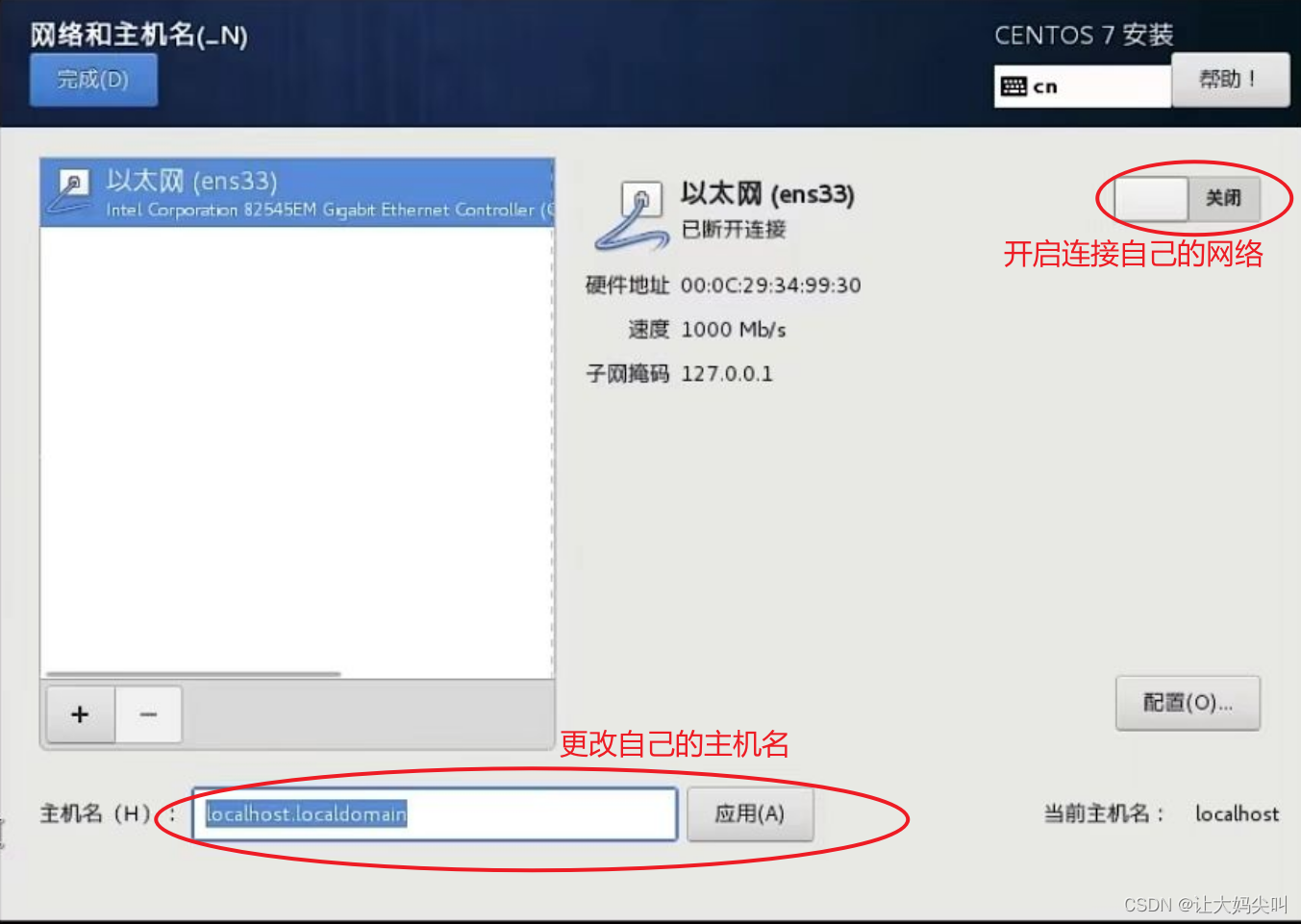
都配置好之后就可以继续安装了。
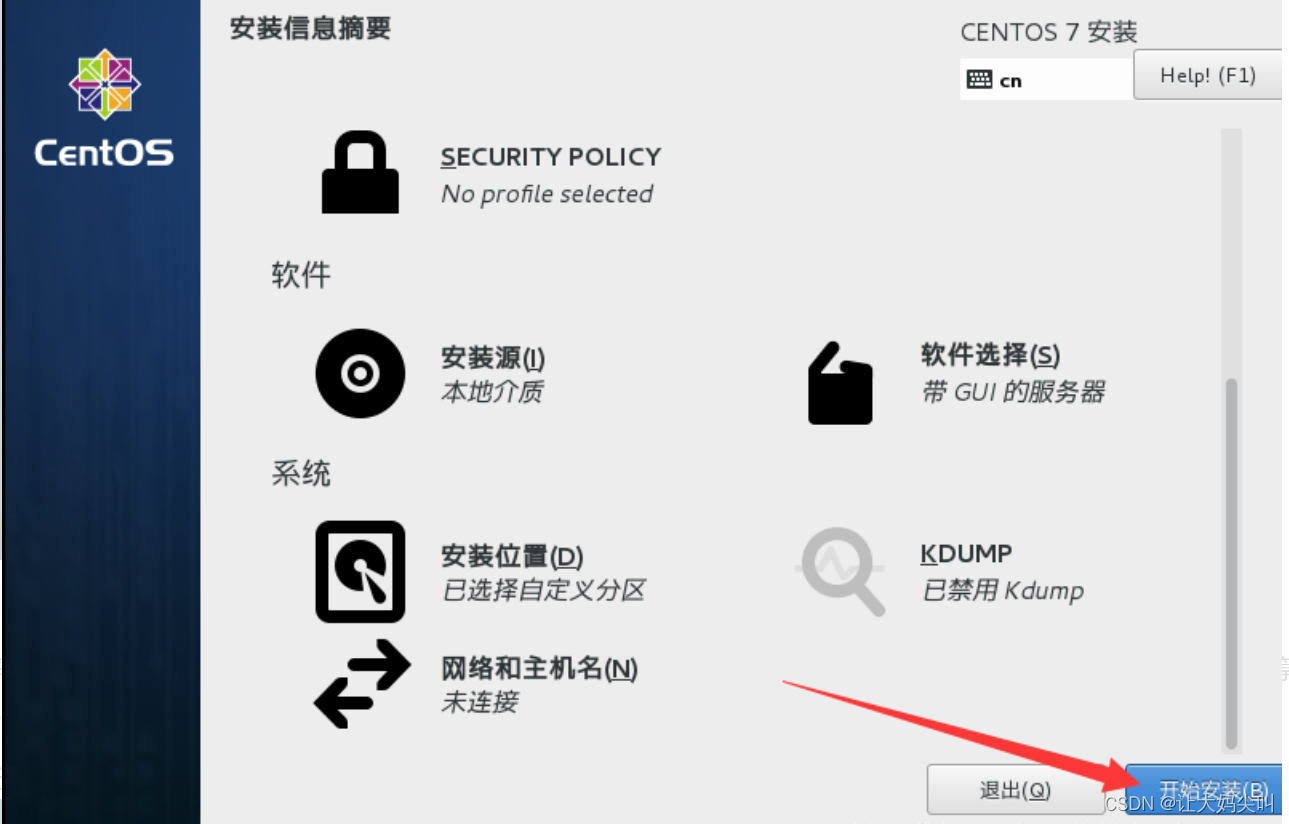
添加root密码,添加用户,用户这里可以不添加,但是开机后还是提示要添加,否则不能进系统,所以还是在这加吧。根据统筹方法,一边安装系统,一边添加用户密码,不耽误时间←_←。
如果密码过于简单,你需要点击两次完成密码设置。
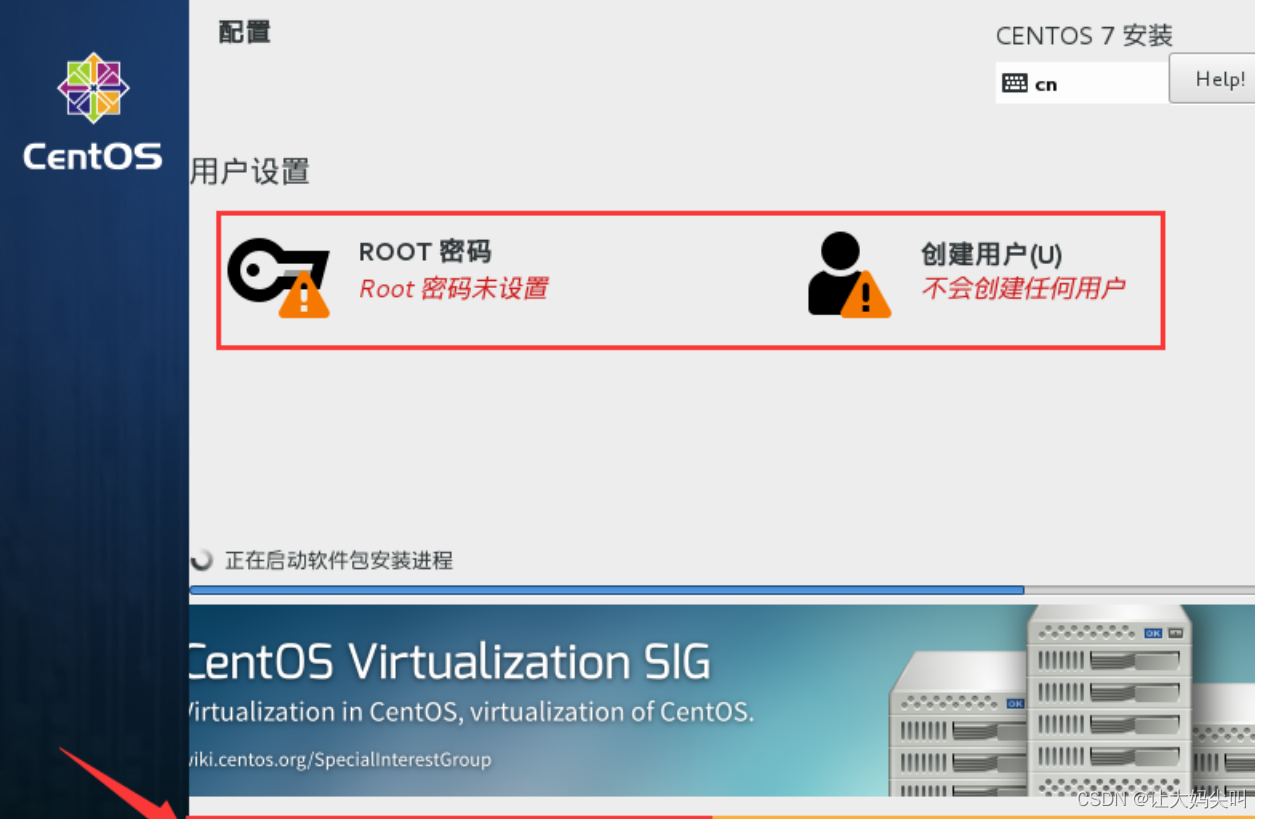
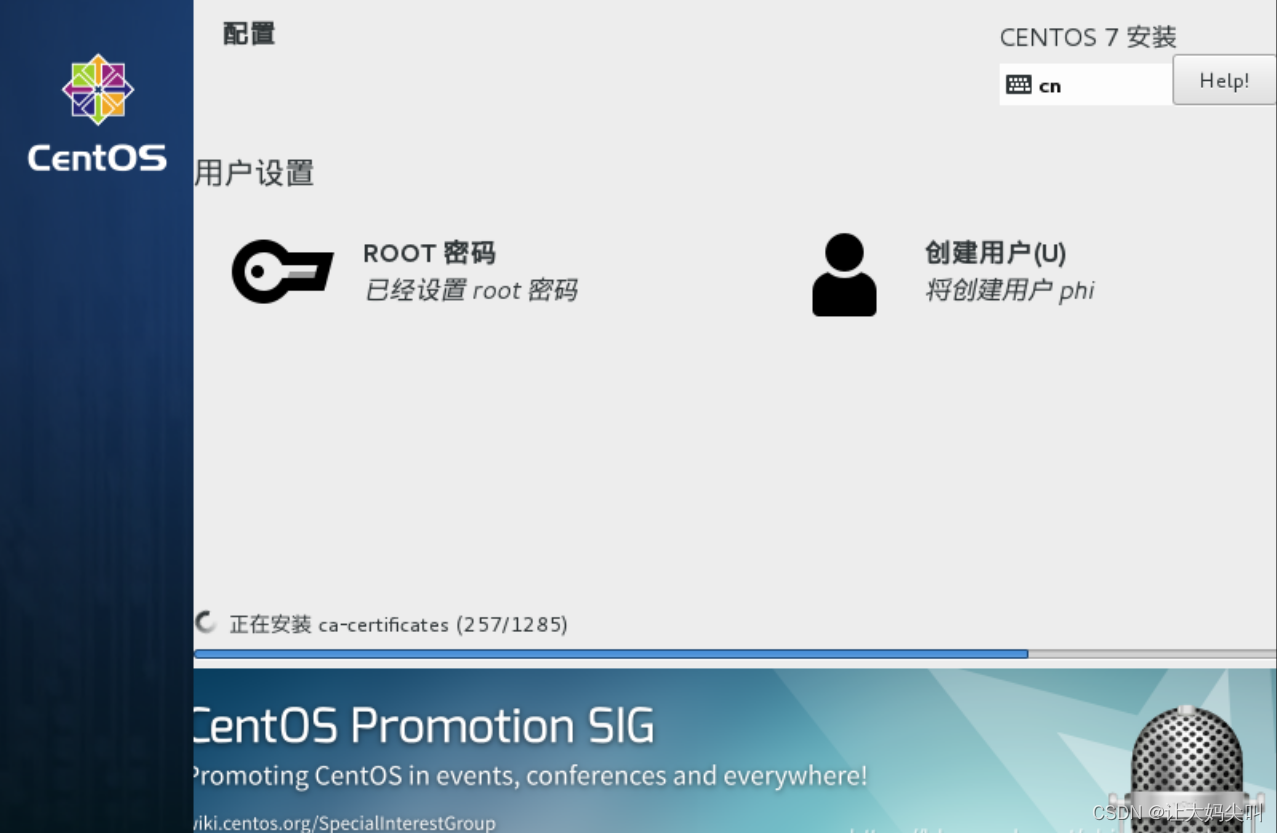
安装完成
单CentOS系统和虚拟机的已经没有问题了,重启后就能进如CentOS7系统。如果你安装的是桌面版,可以看到桌面,如果你是最小化安装的,或者没有装桌面管理系统,那进入系统的话看到的就只是一个终端界面。
但是双系统的问题来了,如果做磁盘分区时没有报错的,看看自己的Windows系统,是不是发现不能进入了,报错的自己的CentOS7可能就不启动了。这个是引导的问题,这个问题下次再说吧。
本文内容由网友自发贡献,版权归原作者所有,本站不承担相应法律责任。如您发现有涉嫌抄袭侵权的内容,请联系:hwhale#tublm.com(使用前将#替换为@)